
Mark Lucas
0
4276
867
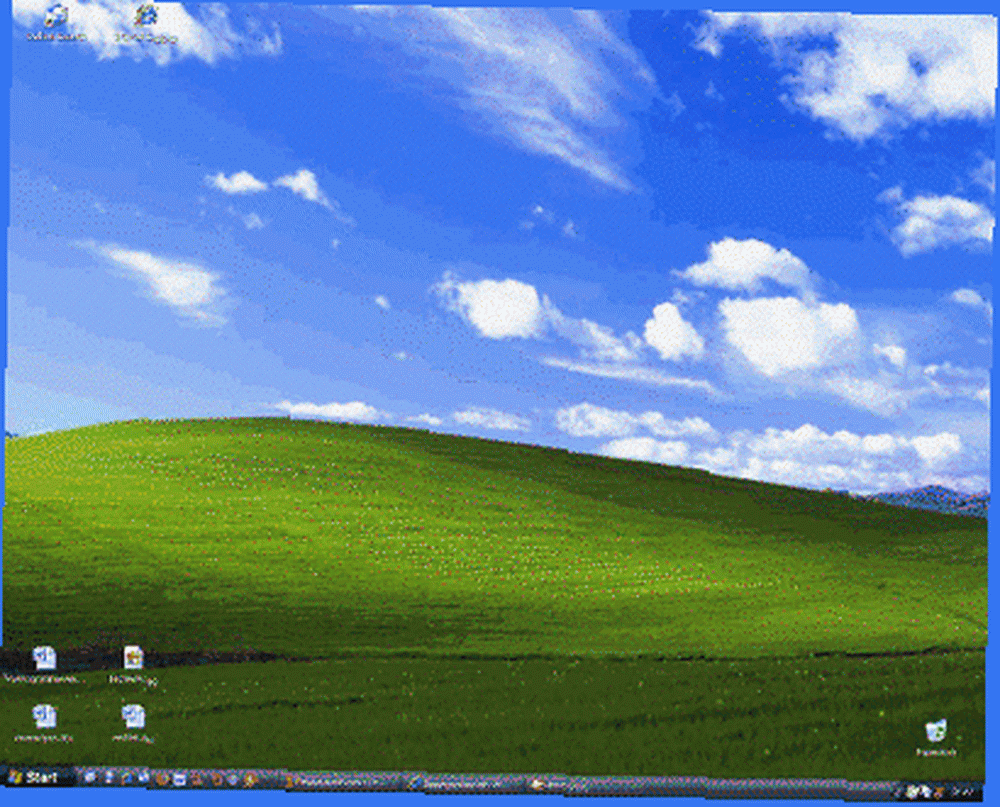 Nie wiem, czy jestem jedyną osobą, która nie może żyć bez włączenia tych dwóch opcji i przyznaję, że te dwie funkcje znajdują się na szczycie mojej listy.
Nie wiem, czy jestem jedyną osobą, która nie może żyć bez włączenia tych dwóch opcji i przyznaję, że te dwie funkcje znajdują się na szczycie mojej listy.
Po prostu nie pamiętam, jak mogłem bez nich żyć, zanim odkryłem je kilka lat temu. Nie pamiętam, czy przypadkowo je znalazłem, czy gdzieś o nich czytałem, ale od tego czasu opowiadałem o tym wszystkim znajomym.
Co w tym takiego fajnego?
Możliwość automatycznego przywracania otwartych folderów Windows i kart Firefox po ponownym uruchomieniu Windows jest bardzo wygodna dla osób, które mają zwyczaj otwierania wielu folderów i kart. Zwykle mam co najmniej 5 otwartych folderów, a niektóre z nich znajdują się raczej głęboko w systemie plików (np. F: \ Work \ Freelance \ WritingComputers \ MakeUseOf) i jest to bardzo irytujące, gdy muszę ręcznie przejść do takiego folderu.
Zazwyczaj wszystkie foldery, których obecnie używam, są otwarte, a niektóre foldery z muzyką, filmami, książkami i innymi rzeczami niezwiązanymi z pracą. Te foldery są otwarte za każdym razem, gdy jestem na komputerze. Dla mnie wielką ulgą jest to, że po ponownym uruchomieniu systemu Windows nie muszę otwierać wszystkich z osobna.
Jak to zrobić?
Jeśli masz dużo problemów z ustawieniami w systemie Windows, najprawdopodobniej już odkryłeś te opcje. Ale jeśli nie wiesz (lub nie pamiętasz), skąd go włączyć, pozwól, że ci powiem.
Aby włączyć automatyczne przywracanie otwartych folderów, otwórz Eksploratora Windows (lub dowolny folder), a na pasku menu przejdź do Przybory menu. Wybierz Opcje folderu a następnie kliknij Widok patka. Otworzy się okno dialogowe pokazane poniżej:
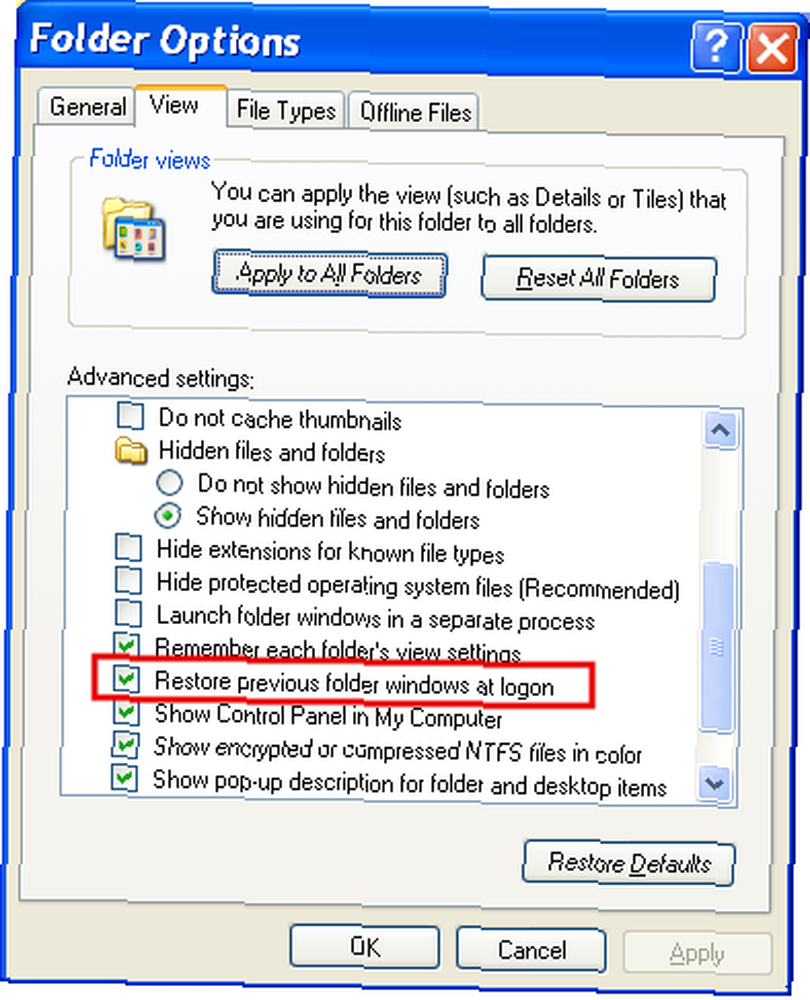
Jeśli przed opcją „Przywróć poprzedni folder systemu Windows podczas logowania” nie ma zaznaczenia, po prostu zaznacz go i gotowe!
Podobnie jak Windows, Firefox oferuje podobną funkcję. Po włączeniu będziesz automatycznie przywracał karty z poprzedniej sesji po uruchomieniu Firefoksa. Ponieważ zazwyczaj mam otwarte ponad 20 kart i wiele z nich to witryny, które sprawdzam cały czas, możesz sobie wyobrazić, jak bardzo cenię tę opcję w przeglądarce Firefox.
Aby przywrócić zakładki przy uruchamianiu w Firefoksie, wystarczy otworzyć menu Narzędzia ↄOpcje â†'Main i spójrz na “Kiedy Firefox się uruchamia:” opcja w sekcji Uruchamianie. Kliknij strzałkę po prawej stronie listy rozwijanej i wybierz „Pokaż moje okna i karty z ostatniego razu”. Po zakończeniu kliknij przycisk OK i to wszystko.
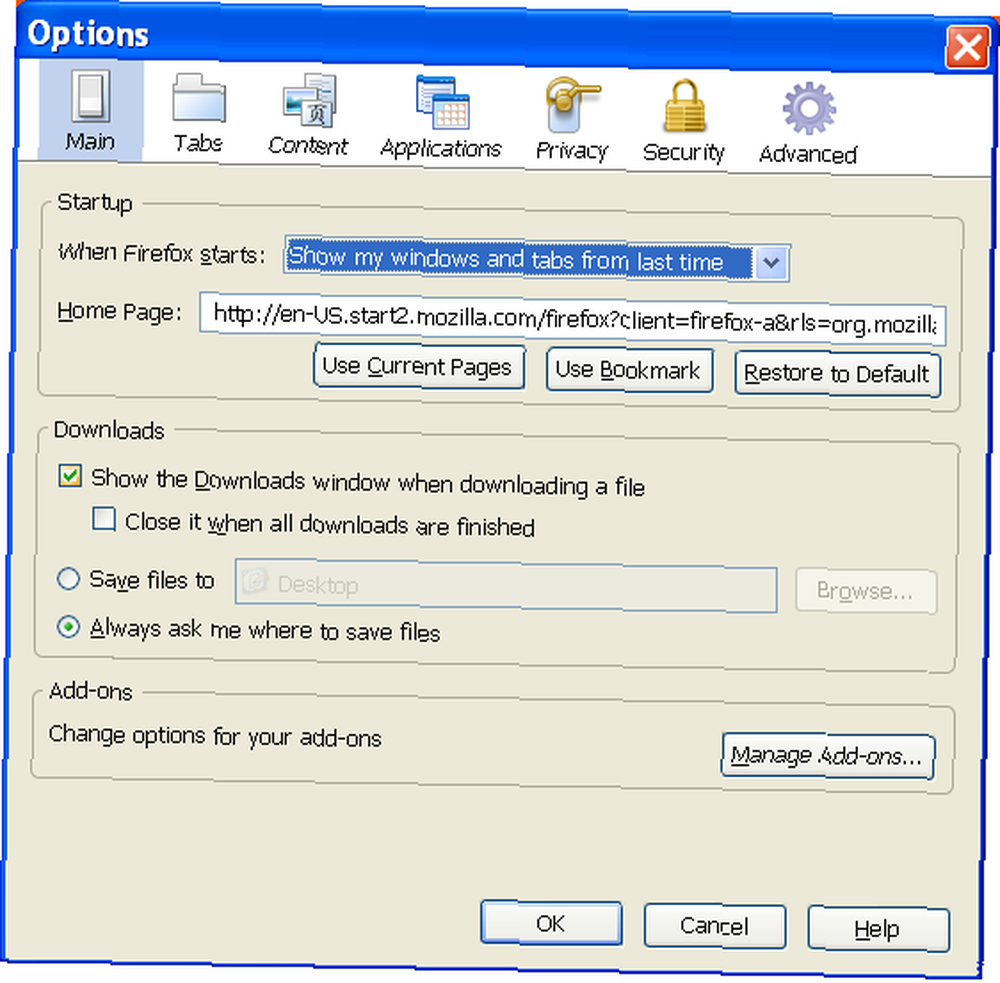
Gdy automatyczne przywracanie nie działa
Powyższe ustawienia działają prawie za każdym razem, gdy ponownie uruchomisz system Windows i / lub Firefox. Jednym z przypadków, w których otwarte foldery nie zostaną automatycznie przywrócone, jest ponowne uruchomienie systemu Windows po awarii. Jeśli system Windows zostanie nieprawidłowo zamknięty (na przykład, gdy nie uruchomiłeś ponownie komputera, wybierając Start ↄWyłącz komputer lub uruchom ponownie, ale zamiast niego go odłączyłeś), foldery nie zostaną przywrócone.
Ponadto, jeśli masz dwa lub więcej wystąpień tego samego folderu (tj. C :), tylko jedno wystąpienie zostanie otwarte po ponownym uruchomieniu. Jasne, to drobna usterka świetnej funkcji, więc nie ma powodu narzekać.
W przeciwieństwie do systemu Windows, gdy Firefox ulega awarii, jego karty są zwykle przywracane. Jeśli Firefox ulegnie awarii, po uruchomieniu zostanie wyświetlony następujący komunikat:
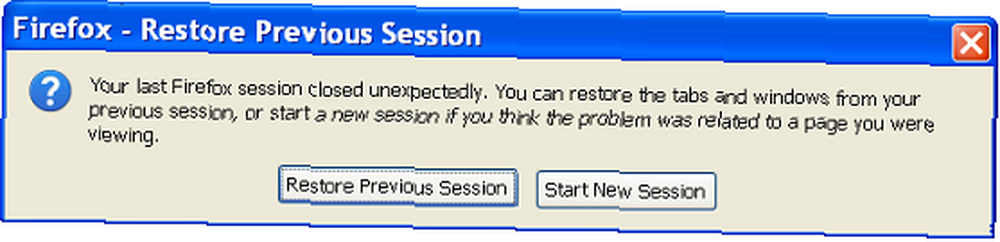
Jeśli wybierzesz opcję „Rozpocznij nową sesję”, karty nie zostaną przywrócone. Jeśli wybierzesz „Przywróć poprzednią sesję”, zobaczysz zakładki otwarte przed awarią. Ta funkcja jest całkiem fajna?
Czy wiesz o “przywracać” funkcja w Eksploratorze Windows? Czy podoba Ci się, że Twoje foldery automatycznie otwierają się magicznie po włączeniu komputera? Skomentuj to.











